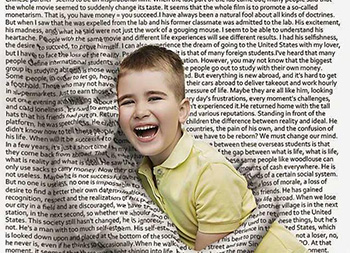3.添加阴影
新建一个层,选择“渐变工具”,如第1部一样的设置,从中心向左下角拉出渐变,按Ctrl+Alt+G创建剪切蒙版

图9
双击合并后的“女孩”图层,调出“图层样式”,设置“内阴影”,得到女孩边缘的阴影

图10
得到如下效果

图11
4.调整全局对比
点击图层下方的“创建新的填充或调整图层”按钮,在弹出的菜单中选择“色彩平衡”,如下图设置,这里要记住点击“剪切到图层”

图12
色相/饱和度

图13
色阶

图14
得到这样效果

图15
新建一个图层,按住Ctrl键,用鼠标点击人物图层调出人物选区,点击菜单中的“编辑>填充”,选择“50% 灰色”,得到如下效果

图16
选择“加深/减淡”工具,在人物身上涂抹,在需要高光的地方用加深工具涂抹,阴影部分用减淡工具涂抹,这里设置曝光度:6-9%

图17
最后将图层的混合模式设置为柔光,得到这样效果

图18
标签:合成